
A hónap elején megérkezett az Apple új iOS mobiloperációs rendszerének legújabb 7.1.2-es frissítése. Sokan biztos megijedtek, hiszen a 7.1.1-es változathoz már volt jailbreak, de szerencsére a 7.1.2-es verzióhoz is működik a Pangu megoldása. Bár az Apple folyamatosan próbálja a biztonsági réseket betömni, úgy tűnik a kínai fejlesztőkön nem foghatnak ki.
A Pangu már untethered megoldást kínál, vagyis gép nélkül is használható és jelenleg ez az egyetlen megoldás, amely iOS 7 felett telepíthető. Mivel sokan félnek tőle mi is elmondanánk, hogy a jailbreak használatával mindenképp romlik a telefonkészülék vagy a táblagép biztonsága. Mi is leteszteltük, a tapasztalatok alapján működőképes a 7.1.2-es jailbreak, de felhívnánk a figyelmet, hogy mindenki csak saját felelősségére használja azt, hiszen bár nem tartalmaz mailware-t a progi, de nem lehet pontosan tudni, hogy milyen jogokat adunk az eszköznek ha telepítjük a Pangu jailbreaket.
A Pangu legfrissebb változata már angol nyelven is elérhető és egyaránt támogatja a Windows és Mac rendszereket is. A telepítés előtt győződjünk meg arról, hogy végeztünk biztonsági mentést minden olyan adatról, mely nélkülözhetetlen számunkra.
1. Töltsük le a Pangu hivatalos oldaláról (http://en.pangu.io/) a telepítőt attól függően, hogy PC-n vagy Macen szeretnénk azt használni.
2. A letöltés után csatlakoztassuk készülékünket a számítógéphez. (Windows alapú rendszereknél fontos, hogy az iTunes is telepítve legyen.)
3. A készüléken a csatlakoztatás után kapcsoljuk ki a Beállítások / Általános / Dátum és idő menüpontban az automatikus dátumkezelést, majd manuálisan állítsuk vissza a dátumot 2014. június 2-ra, amely egy hétfői napra esett.
4. Kezdődhet a jailbreak. Indítsuk el a telepített alkalmazás rendszerszintű jogosultságokkal, majd kattintsunk a Jailbreak feliratra. Pár percig eltarthat a művelet, majd az iOS készüléken megjelenik a Pangu ikonja, ahol elindítva azt válasszuk a Tovább lehetőséget.
A készülék ezután két alkalommal még újra indul (fontos, hogy figyeljünk arra, hogy ne legyen az eszköz jelszóval védve!), majd rövidesen megjelenik a Cydia ikonja is az alkalmazások között.
A lépések tehát meglehetősen egyszerűek, de mindenki csak saját felelősségére használja azt.

Szerkesztőségünk egy iPhone 5 készüléken tesztelte a jailbreaket és a telepítés után csak a hálózati beállításokat kellett frissíteni (Beállítások / Általános / Hálózat ), mivel valamilyen oknál fogva elszállt a 3G, de a frissítés után az újra tökéletesen működött.
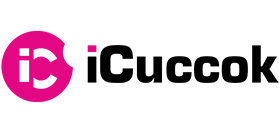



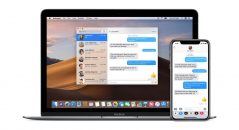
6 comments